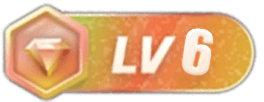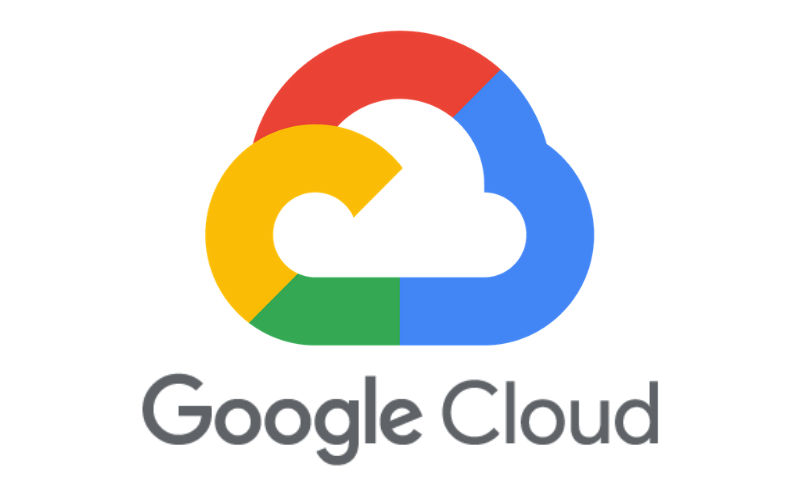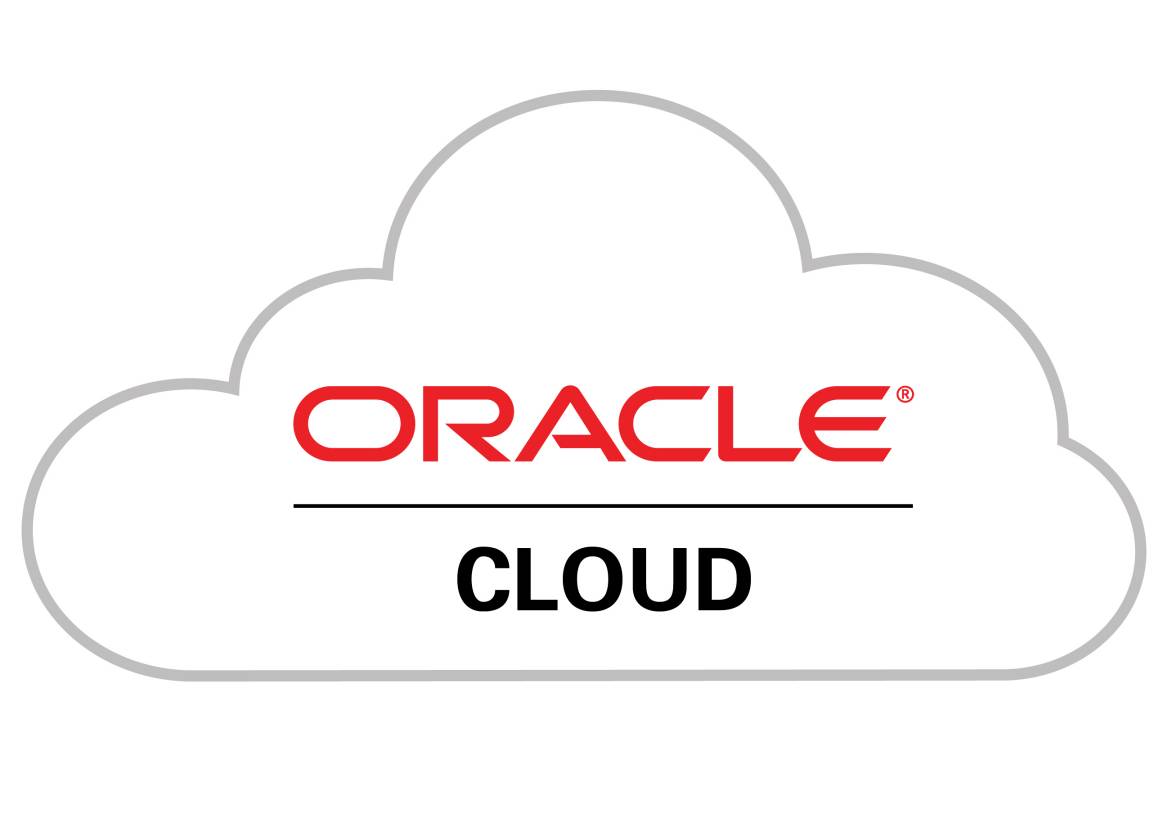这篇文章是本站的第一篇文章,本质上是为了记录一下我做这个网站的从零到一的过程,然后其实这也算是一个WordPress的新手从零到入门的小教程吧。
但…但前方…..前方流水账警告,所以非战斗人员请按 Alt + F4 开火!
0–起因:
可能是囿于之前使用Hexo和Gitee结合所搭建的火车啦啦,当时无法使用自定义域名的原因吧?于是想着用WordPress再弄一个……可能有人说,那怎么不用Github或者其他什么能自定义的?
emmm,我就是想用一下WP阔以不啦?总而言之,我就是这样入坑了……
emmm,当然了,做网站也纯粹算是一个小爱好罢了。
1–准备:
1.1 域名:
首先肯定是域名嘛,毕竟这是我开始折腾的一个重大原因。
在购买域名之前,我在阿里云浏览了几十次或者上百次(在准备用Hexo的之前就偶尔看一下),选个什么域名好呢?很纠结,短的又便宜的,基本是已经都被注册了。后来看中了cool后缀的域名,毕竟这个很便宜,十年(说不定我都用不上十年……)才324块钱!于是,心里默默想着,以后能要注册域名的时候,就来阿里云!
可是,我真的要买的时候,我不经意浏览了一次腾讯云,这下完了….域名的价格竟然便宜些!?我之前看的那个域名,十年竟然只要306块大洋……于是,作为一个贫苦的老百姓,我在看了几次的腾讯云这个“新欢”处下单了……
……我也不知道为什么,我买了两个域名。一个是cool后缀的,另一个就是这个网站使用的。emmm,其实我可能也知道我为什么买了两个,只是现在说了没用罢……唉。
1.2 服务器:
买完域名,那没有服务器也是不行的。于是我搜索了关于这个的问题,毕竟我分不太清楚“云服务器(云主机)”、“VPS”、“虚拟主机(空间)”等等这些名词的区别。
所以现在我大致以为:
- 独立服务器可以看成是你家自己的一台电脑;
- 云服务器就是网吧的一台电脑;
- VPS就是电脑中装了个可以安装你想安装的系统的模拟器;
- 虚拟主机就是模拟器中还安装了一个安卓模拟器。
我也不知道这样理解对不对,反正我已经这样理解了。经过货比三家,我这次选择了阿里云,1核 2G 1M 三年 新人价255块,于是我入手了。就当弥补一下阿里云吧,hhh。
2–开始:
2.1 域名:
毕竟第一次购买域名,也是第一次拥有了属于自己的域名。然后进入到域名的后台管理之后,一脸懵逼,什么DNS解析,什么主机记录,什么记录类型,什么什么的…..完全不知道都是个什么鬼。
不经意间看到了什么域名DNS个人专业版只要6块钱一年,买!尽管我不知道这是干啥的,反正6块钱不是嘛……
结果买完之后,提示我解析不正确还是啥的,记不清了,反正就是不正确,让我修改。我按照提示也修改了,可依然不正确。
![图片[1]-我的WordPress建站之旅](https://ihcll.cn/wp-content/uploads/2023/10/20231019105836645-cover-我的WP建站之旅1.png)
后来还是咨询了一下客服,解决了。原来是这个(下图)地方也要对应的设置一下,不仅仅是上图所示的地方需要设置。
![图片[2]-我的WordPress建站之旅](https://ihcll.cn/wp-content/uploads/2023/10/20231019105843222-cover-我的WP建站之旅2.png)
2.2 三级域名
以前只知道类似于“a.b.cn”这样有两个点的就是三级域名,但我买了域名之后,还是不知道“a.ihcll.cn”这样的域名该怎样设置。后来,原来就是在DNS解析的地方设置。
比如,在“主机记录”的地方填写“a”的话,也就是设置了一个“a.ihcll.cn”的域名。所以像“www.ihcll.cn”这种,也是三级域名了。
2.3 云服务器
和域名一样,云服务器也是第一次拥有,我对比了一下,然后又问了一下某个站长交流群,最终买了阿里云的ECS.S6的1核2G1M,三年255块钱,看它上面原价写着3492,好像我很赚的样子……反正我第一次买,我也不知道平时多少钱。
买完之后,进到控制台,如下图:
①处,点击远程连接便可。然后根据你买服务器的时候,设置的密码的什么,下一步下一步或者确定确定就阔以了。
②处,便是你的服务器的公网IP,然后听说是公网IP最好不要随意泄露?
![图片[3]-我的WordPress建站之旅](https://ihcll.cn/wp-content/uploads/2023/10/20231019105851186-cover-我的WP建站之旅3.png)
2.4 宝塔面板
那么宝塔面板是什么嘞?
如上图,①处“远程连接”之后,一般情况下就是SSH窗口,emmmm,就类似于Windows系统的cmd窗口那种输入代码搞事情的方法,你习惯不?如果不习惯,那就安装宝塔面板,让你可视化操作,代替你输入代码。
点上图①处的远程连接之后,然后根据你服务器的系统选择宝塔的安装方式,详情请访问宝塔官网。
2.5 安装wordpress
第一:
来到这一步,相信你已经知道安装好宝塔,且知道怎么访问宝塔了。那么进入宝塔面板之后,添加你的网站。按照如图所标示的顺序进行:
![图片[4]-我的WordPress建站之旅](https://ihcll.cn/wp-content/uploads/2023/10/20231019105858535-cover-我的WP建站之旅4.png)
③处填写两个域名,比如我的域名是ihcll.cn,那么就需要填写 ihcll.cn 和 www.ihcll.cn 两个。
④处选择MySQL,后面选utf8。数据库账号和密码自动生成之后,可以不用记录,因为这个信息能够查看得到。
⑤处选择PHP-56或者以上吧。备注和根目录按照你的想法来或者默认的都行。
第二:
下载WordPress的安装包。然后再回到宝塔面板界面,如下图:
![图片[5]-我的WordPress建站之旅](https://ihcll.cn/wp-content/uploads/2023/10/20231019105908458-cover-我的WP建站之旅5.png)
在你之前创建网站的时候所在的目录下,上传你下载到的WordPress安装包,应该是zip格式的。上传完成之后,再进行解压即可。解压之后,你上传的那个就可以删掉了,或者不删也没什么影响。
第三:
在浏览器输入你的域名,即可进入WordPress的初始配置页面,按照步骤来即可。如果不能访问,请去查看一下你的服务器的安全组的端口是否配置正确,我记得我当时就是这里出了问题,结果死活进不去配置界面。如果不知道怎么开放端口,可以询问一下你的服务商的客服。
第四:
由于我的服务器是阿里云的,所以我演示一下阿里服务器的端口。如下图:
![图片[6]-我的WordPress建站之旅](https://ihcll.cn/wp-content/uploads/2023/10/20231019105915147-cover-我的WP建站之旅6.png)
在实例界面,点击②处的配置安全组规则,点击③处的配置规则,点击④处的手动添加,然后在⑤处填写你要开放的 端口的相关信息。
![图片[7]-我的WordPress建站之旅](https://ihcll.cn/wp-content/uploads/2023/10/20231019105922877-cover-我的WP建站之旅7.png)
![图片[8]-我的WordPress建站之旅](https://ihcll.cn/wp-content/uploads/2023/10/20231019105928164-cover-我的WP建站之旅8.png)
注意:如果你的网站域名申请了SSL证书,你也输入的是https开头的网址的话,请按照⑥处的样子,开放443端口。不然是没办法访问WordPress初始配置页面的。
3–结束:
刚建好的网站在捣鼓装修的时候,可能会经常出现“已重置连接”的问题。如下图:
![图片[9]-我的WordPress建站之旅](https://ihcll.cn/wp-content/uploads/2023/10/20231019105937201-cover-我的WP建站之旅9.png)
那么这个问题怎么解决呢?其实我也不晓得…..就很皮…哈哈,其实我就时不时出现一次这样的问题,但是我百度了,依然没找到什么原因。如果有大佬知道的话,麻烦帮我解答一下。
emmm,这是我这个网站第一篇文章,啊,花了很长的时间才写完啊,我也不知道为啥弄了这么久。算了一下时间,哇,差不多竟然时隔了四个月?!!这怕是我严重拖延症患者的具体表现?
就像文章开头说的,本质是记录一下做网站的过程,然鹅写这篇文章的时间这么久,“记录”其实已经变成了“回忆”,所以这个教程并不怎么详细,毕竟有些已经回忆不起来了…..
最后的最后,祝大家做出一个优秀的网站。